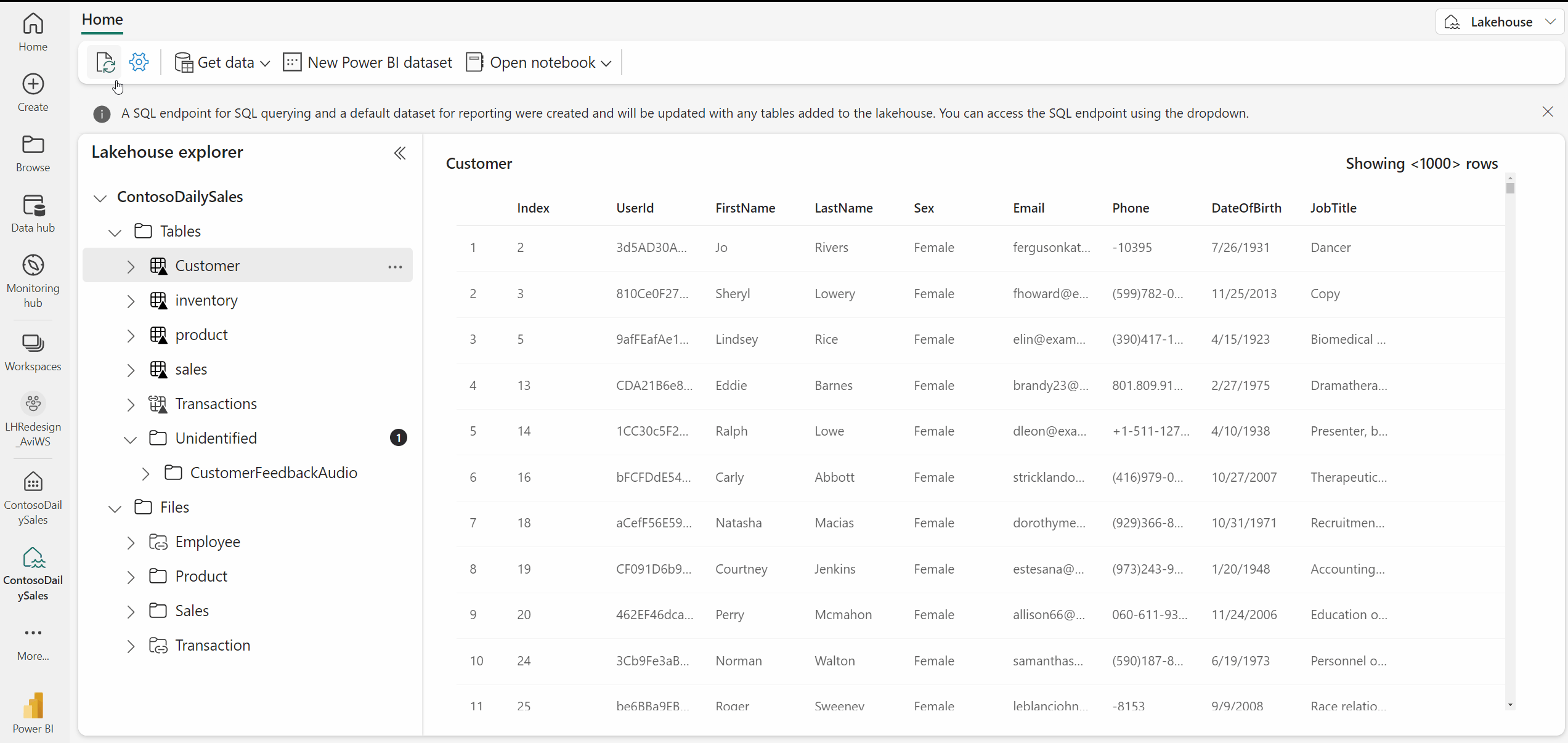Navegar pelo gerenciador do Fabric Lakehouse
A página Lakehouse explorer é como uma central das interações no ambiente do Lakehouse. O explorer é incorporado ao portal do Fabric. Para abrir o explorer do lakehouse, alterne para Engenharia de dados no seletor de carga de trabalho. Encontre e navegue até o item do lakehouse. Isso abrirá o explorador no qual é possível interagir com os dados do lakehouse. O explorer é seu gateway para carregar dados diretamente em seu lakehouse, navegar por eles, visualizar conteúdo e executar várias tarefas relacionadas aos dados. A página está dividida em três seções: o Lakehouse explorer, a exibição principal e a faixa.
Lakehouse Explorer
O Lakehouse explorer oferece uma representação gráfica unificada de todo o lakehouse, fornecendo aos usuários uma interface intuitiva para navegação, acesso e gerenciamento de dados.
A seção Tabela é uma representação amigável da área gerenciada no seu lakehouse. Essa área normalmente é organizada e controlada para facilitar o processamento e a análise eficientes dos dados. Nela, você encontra todas as tabelas, sejam elas geradas automaticamente ou criadas explicitamente e registradas no metastore. Você pode selecionar uma tabela para visualizar, inspecionar o esquema da tabela, acessar arquivos subjacentes e executar várias outras ações relacionadas aos seus dados.
A Área não identificada é um espaço exclusivo na área gerenciada do lakehouse. Ele exibe as pastas ou os arquivos presentes na área gerenciada que não têm tabelas associadas no SyMS. Por exemplo, se um usuário carregar arquivos sem suporte, como imagens ou arquivos de áudio, na área gerenciada, eles não serão detectados automaticamente nem vinculados a tabelas. Em vez disso, aparecerão nessa área não identificada. A principal finalidade dessa seção é que os usuários removam esses arquivos da área gerenciada ou os transfiram para a seção Arquivo para processamento adicional.
A seção Arquivo representa a área não gerenciada do lakehouse e pode ser considerada uma "zona de destino" dos dados brutos ingeridos por várias fontes. Para que esses dados possam ser usados na análise, geralmente exigem processamento adicional. Nessa seção, você pode navegar por diretórios, selecionar um diretório para visualizar, carregar uma pasta em uma tabela e executar várias outras ações. Vale a pena observar que a seção Arquivo exibe objetos no nível da pasta exclusivamente. Para exibir objetos no nível do arquivo, você precisa utilizar a área de exibição principal.
Área de exibição principal
A principal área de exibição da página do lakehouse é o espaço em que a maior parte da interação de dados ocorre. A exibição é alterada dependendo do que você selecionar. Como o pesquisador de objetos exibe apenas uma hierarquia de níveis de pasta do lake, a área de exibição principal é o que você usa para navegar pelos arquivos, visualizar arquivos e tabelas e para várias outras tarefas.
Visualização de tabela
Nosso datagrid de visualização de tabela tem um conjunto de recursos poderosos que elevam suas interações com os dados, tornando seu trabalho ainda mais contínuo. Veja aqui alguns do principais recursos:
Classificar colunas em ordem crescente ou decrescente com um simples clique. Com esse recurso, você tem controle total da organização dos dados enquanto trabalha com modelos semânticos grandes ou quando precisa identificar rapidamente tendências.
Filtrar dados por substring ou selecionando em uma lista de valores disponíveis na tabela.
Redimensionar colunas para adaptar a exibição dos dados conforme suas preferências. Esse recurso ajuda você a priorizar dados essenciais ou expandir o campo de exibição para abranger mais informações.
Visualização de arquivo
A visualização de arquivos de dados em um lakehouse oferece uma série de benefícios que aprimoram a qualidade dos dados, a compreensão e a eficiência geral do gerenciamento de dados. Com ela, os profissionais de dados conseguem tomar decisões informadas, otimizar a alocação de recursos e garantir que a análise seja baseada em dados confiáveis e importantes.
A visualização está disponível para os seguintes tipos de arquivo: bmp, css, csv, gif, html, jpeg, jpg, js, json, md, mjs, png, ps1, py, svg, ts, tsx, txt, xml e yaml
Faixa de opções
A faixa de opções do lakehouse é a sua barra de ações de acesso rápido, uma maneira conveniente de executar tarefas essenciais no lakehouse. Aqui, é possível atualizar o lakehouse, atualizar as configurações, carregar dados ou criar notebooks, criar novos modelos semânticos personalizados para gerenciar acesso aos dados do OneLake com facilidade.
Diferentes maneiras de carregar dados em um lakehouse
Há várias maneiras de carregar dados em seu lakehouse a partir da página do Explorer:
Upload local de arquivo/pasta: carregue dados diretamente do computador local para a seção Arquivo do lakehouse com facilidade. Saiba mais aqui.
Código do Notebook: utilize as bibliotecas disponíveis do Spark para se conectar a fontes de dados e carregar dados em dataframes e salvá-los no lakehouse. Encontre informações adicionais aqui.
Ferramenta de cópia em pipelines: conecte-se a diversas fontes de dados e coloque os dados no formato original ou converta-os em uma tabela Delta. Saiba mais aqui.
Fluxos de dados Gen 2: crie fluxos de dados para importar dados, transformá-los e publicá-los no lakehouse. Saiba mais aqui.
Atalho: crie atalhos que se conectam aos dados existentes no lakehouse sem precisar copiá-los. Encontre informações adicionais aqui.
Exemplos: ingira rapidamente dados de exemplo para iniciar a exploração de modelos semânticos e tabelas.
Descubra diversos casos de uso para entender a melhor maneira de carregar dados no lakehouse.
Acesse um ponto de extremidade de análise do SQL do lakehouse
O ponto de extremidade de análise SQL pode ser acessado diretamente do Lakehouse usando a lista suspensa na área superior direita da faixa de opções. Usando esse método de acesso rápido, você abre imediatamente o modo T-SQL para trabalhar diretamente nas tabelas Delta no lake e prepará-las para gerar relatórios.
Conteúdo relacionado
Esperamos que este guia ajude você a aproveitar ao máximo o Lakehouse explorer e suas diversas funcionalidades. Fique à vontade para explorar, experimentar e tornar as tarefas de gerenciamento de dados mais eficientes.